
Netzwerk
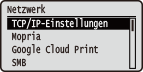 |
Zu allen Einstellungen zum Netzwerk ist eine kurze Erläuterung angegeben. Die Standardeinstellungen sind mit einem Kreuz (
 ) markiert. ) markiert. |
 |
Wenn <Netzwerk> nicht angezeigt wirdWenn <Netzwerk> unter <Schnittstellenwahl> auf <Aus> gesetzt wird, wird <Netzwerk> im Konfigurationsmenü nicht angezeigt. Schnittstellenwahl
Sterne (*)Die mit einem Sternchen markierten (*) Einstellungen werden je nach den anderen Einstellungen, oder ob eine optionale SD-Karte am Gerät installiert ist, nicht angezeigt.
|
|
|
TCP/IP-Einstellungen
Legen Sie die Einstellungen für die Verwendung des Geräts in einem TCP/IP-Netzwerk wie die IP-Adresseinstellungen fest.
IPv4-Einstellungen
Legen Sie die Einstellungen für die Verwendung des Geräts in einem IPv4-Netzwerk fest.
IPv4
Aktivieren oder deaktivieren Sie IPv4 im Gerät.
|
Aus
Ein
 |
 (
( )
)  <Netzwerk>
<Netzwerk> 

 Prüfen Sie die Meldung
Prüfen Sie die Meldung 

 <TCP/IP-Einstellungen>
<TCP/IP-Einstellungen> 

 <IPv4-Einstellungen>
<IPv4-Einstellungen> 

 <IPv4>
<IPv4> 

 <Aus> oder <Ein>
<Aus> oder <Ein> 

 Führen Sie ein Hard Reset durch (Durchführen eines Hard Reset)
Führen Sie ein Hard Reset durch (Durchführen eines Hard Reset)IP-Modus
Legen Sie fest, wie die IP-Adresse eingestellt werden soll. Einstellen der IPv4-Adresse
|
Auto
 Manuell
|
Protokoll *
Legen Sie das zu verwendende Protokoll fest, wenn <IP-Modus> auf <Auto> gesetzt wird. Wenn Sie das ausgewählte Protokoll auf <Ein> setzen, werden die beiden Protokolle automatisch auf <Aus> gesetzt. Einstellen der IPv4-Adresse
DHCP verwenden
|
Aus
Ein  |
BOOTP verwenden
|
Aus
 Ein |
RARP verwenden
|
Aus
 Ein |
Auto IP *
Legen Sie fest, ob automatisch eine IP-Adresse abgerufen werden soll. Legen Sie fest, <Ein> wenn <IP-Modus> auf <Auto> gesetzt wird. Einstellen der IPv4-Adresse
|
Aus
Ein  |
IP-Adresseinst.
Konfigurieren Sie die IP-Adresse, die in einem TCP/IP-Netzwerk zum Identifizieren von Geräten wie Computern oder Druckern dient. Einstellen der IPv4-Adresse
IP-Adresse
|
0.0.0.0
 bis 255.255.255.255 bis 255.255.255.255 |
Subnetzmaske
|
0.0.0.0
 bis 255.255.255.255 bis 255.255.255.255 |
Gateway-Adresse
|
0.0.0.0
 bis 255.255.255.255 bis 255.255.255.255 |
DNS
Legen Sie die Einstellungen für die Serveradresse DNS (Domain Name System) fest, welche einen Hostnamen für die IP-Adressauflösungen liefert. Mit  /
/ versetzen Sie den Cursor und mit den Zahlentasten legen Sie die Adresse fest. Mit Remote UI legen Sie die anderen Einstellungen für DNS fest. Konfigurieren von DNS
versetzen Sie den Cursor und mit den Zahlentasten legen Sie die Adresse fest. Mit Remote UI legen Sie die anderen Einstellungen für DNS fest. Konfigurieren von DNS
 /
/ versetzen Sie den Cursor und mit den Zahlentasten legen Sie die Adresse fest. Mit Remote UI legen Sie die anderen Einstellungen für DNS fest. Konfigurieren von DNS
versetzen Sie den Cursor und mit den Zahlentasten legen Sie die Adresse fest. Mit Remote UI legen Sie die anderen Einstellungen für DNS fest. Konfigurieren von DNSPrimäre Adresse
|
0.0.0.0
 bis 255.255.255.255 bis 255.255.255.255 |
Sekundäre Adresse
|
0.0.0.0
 bis 255.255.255.255 bis 255.255.255.255 |
 (
( )
)  <Netzwerk>
<Netzwerk> 

 Prüfen Sie die Meldung
Prüfen Sie die Meldung 

 <TCP/IP-Einstellungen>
<TCP/IP-Einstellungen> 

 <IPv4-Einstellungen>
<IPv4-Einstellungen> 

 <DNS>
<DNS> 

 Wählen Sie den Server für die Konfiguration von
Wählen Sie den Server für die Konfiguration von 

 Legen Sie die Adresse fest
Legen Sie die Adresse fest 

 Führen Sie ein Hard Reset durch (Durchführen eines Hard Reset)
Führen Sie ein Hard Reset durch (Durchführen eines Hard Reset)mDNS-Einstellungen *
Legen Sie die Einstellungen für die Verwendung von DNS-Funktionen ohne DNS-Server fest. Konfigurieren von DNS
mDNS

|
Aus
Ein
 |
 (
( )
)  <Netzwerk>
<Netzwerk> 

 Prüfen Sie die Meldung
Prüfen Sie die Meldung 

 <TCP/IP-Einstellungen>
<TCP/IP-Einstellungen> 

 <IPv4-Einstellungen>
<IPv4-Einstellungen> 

 <mDNS-Einstellungen>
<mDNS-Einstellungen> 

 <mDNS>
<mDNS> 

 <Aus> oder <Ein>
<Aus> oder <Ein> 

 Führen Sie ein Hard Reset durch (Durchführen eines Hard Reset)
Führen Sie ein Hard Reset durch (Durchführen eines Hard Reset)Name mDNS *

Wenn <mDNS> auf <Ein> gesetzt ist, stellen Sie dieses Element ein.
 (
( )
)  <Netzwerk>
<Netzwerk> 

 Prüfen Sie die Meldung
Prüfen Sie die Meldung 

 <TCP/IP-Einstellungen>
<TCP/IP-Einstellungen> 

 <IPv4-Einstellungen>
<IPv4-Einstellungen> 

 <mDNS-Einstellungen>
<mDNS-Einstellungen> 

 <Name mDNS>
<Name mDNS> 

 Legen Sie den Namen fest
Legen Sie den Namen fest 

 Führen Sie einen Kaltstart durch (Durchführen eines Hard Reset)
Führen Sie einen Kaltstart durch (Durchführen eines Hard Reset)DHCP-Option
Legen Sie fest, ob bei aktiviertem DHCP der Hostname abgerufen werden soll und ob ein dynamisches Update über die DHCP-Optionen erfolgen soll.
Hostname erhalten
|
Aus
Ein
 |
DNS Dynam. Update
|
Aus
 Ein
|
 (
( )
)  <Netzwerk>
<Netzwerk> 

 Prüfen Sie die Meldung
Prüfen Sie die Meldung 

 <TCP/IP-Einstellungen>
<TCP/IP-Einstellungen> 

 <IPv4-Einstellungen>
<IPv4-Einstellungen> 

 <DHCP-Option>
<DHCP-Option> 

 <Hostname erhalten> oder <DNS Dynam. Update>
<Hostname erhalten> oder <DNS Dynam. Update> 

 <Aus> oder <Ein>
<Aus> oder <Ein> 

 Führen Sie ein Hard Reset durch (Durchführen eines Hard Reset)
Führen Sie ein Hard Reset durch (Durchführen eines Hard Reset)IPv6-Einstellungen
Legen Sie fest, ob das Gerät in einem IPv6 Netzwerk verwendet werden soll. Mit Remote UI legen Sie die IPv6 Adresseinstellungen fest. Einstellen von IPv6-Adressen
IPv6
Aktivieren oder deaktivieren Sie IPv6 im Gerät.
|
Aus
 Ein
|
 (
( )
)  <Netzwerk>
<Netzwerk> 

 Prüfen Sie die Meldung
Prüfen Sie die Meldung 

 <TCP/IP-Einstellungen>
<TCP/IP-Einstellungen> 

 <IPv6-Einstellungen>
<IPv6-Einstellungen> 

 <IPv6>
<IPv6> 

 <Aus> oder <Ein>
<Aus> oder <Ein> 

 Führen Sie ein Hard Reset durch (Durchführen eines Hard Reset)
Führen Sie ein Hard Reset durch (Durchführen eines Hard Reset)mDNS-Einstellungen *
Legen Sie die Einstellungen für die Verwendung von DNS-Funktionen ohne DNS-Server fest. Konfigurieren von DNS
mDNS

|
Aus
Ein
 |
 (
( )
)  <Netzwerk>
<Netzwerk> 

 Prüfen Sie die Meldung
Prüfen Sie die Meldung 

 <TCP/IP-Einstellungen>
<TCP/IP-Einstellungen> 

 <IPv6-Einstellungen>
<IPv6-Einstellungen> 

 <mDNS-Einstellungen>
<mDNS-Einstellungen> 

 <mDNS>
<mDNS> 

 <Aus> oder <Ein>
<Aus> oder <Ein> 

 Führen Sie ein Hard Reset durch (Durchführen eines Hard Reset)
Führen Sie ein Hard Reset durch (Durchführen eines Hard Reset)IPv4-N. (mDNS) verw. *

|
Aus
Ein
 |
 (
( )
)  <Netzwerk>
<Netzwerk> 

 Prüfen Sie die Meldung
Prüfen Sie die Meldung 

 <TCP/IP-Einstellungen>
<TCP/IP-Einstellungen> 

 <IPv6-Einstellungen>
<IPv6-Einstellungen> 

 <mDNS-Einstellungen>
<mDNS-Einstellungen> 

 <IPv4-N. (mDNS) verw.>
<IPv4-N. (mDNS) verw.> 

 <Aus> oder <Ein>
<Aus> oder <Ein> 

 Führen Sie ein Hard Reset durch (Durchführen eines Hard Reset)
Führen Sie ein Hard Reset durch (Durchführen eines Hard Reset)Name mDNS *

Wenn <IPv4-N. (mDNS) verw.> auf <Aus> gesetzt ist, stellen Sie dieses Element ein.
 (
( )
)  <Netzwerk>
<Netzwerk> 

 Prüfen Sie die Meldung
Prüfen Sie die Meldung 

 <TCP/IP-Einstellungen>
<TCP/IP-Einstellungen> 

 <IPv6-Einstellungen>
<IPv6-Einstellungen> 

 <mDNS-Einstellungen>
<mDNS-Einstellungen> 

 <Name mDNS>
<Name mDNS> 

 Legen Sie den Namen fest
Legen Sie den Namen fest 

 Führen Sie einen Kaltstart durch (Durchführen eines Hard Reset)
Führen Sie einen Kaltstart durch (Durchführen eines Hard Reset)WINS-Auflösung
Legen Sie fest, ob WINS (Windows Internet Name Service) verwendet werden soll, womit ein NetBIOS-Name für die IP-Adressauflösung in einer gemischten NetBIOS- und TCP/IP-Netzwerkumgebung bereitgestellt wird. Mit Remote UI legen Sie die detaillierten Einstellungen fest, die bei aktiviertem WINS angewandt werden. Konfigurieren von WINS
|
Aus
 Ein
|
 (
( )
)  <Netzwerk>
<Netzwerk> 

 Prüfen Sie die Meldung
Prüfen Sie die Meldung 

 <TCP/IP-Einstellungen>
<TCP/IP-Einstellungen> 

 <WINS-Auflösung>
<WINS-Auflösung> 

 <Aus> oder <Ein>
<Aus> oder <Ein> 

 Führen Sie ein Hard Reset durch (Durchführen eines Hard Reset)
Führen Sie ein Hard Reset durch (Durchführen eines Hard Reset)FTP
Legen Sie fest, ob die Einstellungen für das Drucken und die im Gerät über FTP konfigurierten Einstellungen geändert werden sollen.
FTP-Druck
Legen Sie fest, ob über FTP gedruckt werden soll. Mit Remote UI legen Sie den Benutzernamen und das Passwort fest, die für das Drucken über FTP verwendet werden. Vorbereiten für die Vewendung des FTP-Servers
|
Aus
 Ein
|
 (
( )
)  <Netzwerk>
<Netzwerk> 

 Prüfen Sie die Meldung
Prüfen Sie die Meldung 

 <TCP/IP-Einstellungen>
<TCP/IP-Einstellungen> 

 <FTP>
<FTP> 

 <FTP-Druck>
<FTP-Druck> 

 <Aus> oder <Ein>
<Aus> oder <Ein> 

 Führen Sie ein Hard Reset durch (Durchführen eines Hard Reset)
Führen Sie ein Hard Reset durch (Durchführen eines Hard Reset)Einst. via FTP zul.
Legen Sie fest, ob die über FTP im Gerät konfigurierten Einstellungen geändert werden sollen.
|
Aus
 Ein
|
 (
( )
)  <Netzwerk>
<Netzwerk> 

 Prüfen Sie die Meldung
Prüfen Sie die Meldung 

 <TCP/IP-Einstellungen>
<TCP/IP-Einstellungen> 

 <FTP>
<FTP> 

 <Einst. via FTP zul.>
<Einst. via FTP zul.> 

 <Aus> oder <Ein>
<Aus> oder <Ein> 

 Führen Sie ein Hard Reset durch (Durchführen eines Hard Reset)
Führen Sie ein Hard Reset durch (Durchführen eines Hard Reset)LPD-Einstellungen
Aktivieren oder deaktivieren Sie LPD, ein Druckprotokoll, das auf jeder Hardware-Plattform bzw. unter jedem Betriebssystem verwendet werden kann. Legen Sie auch den Zeitraum fest, nach dem der Druckauftrag automatisch beendet wird, wenn Druckdaten aufgrund eines Kommunikationsfehlers oder eines anderen Problems nicht empfangen werden können. Verwenden Sie Remote UI, um Einstellungen für Bannerseitendruck festzulegen, wenn LPD aktiviert ist. Konfigurieren von Druckprotokollen und WSD-Funktionen
LPD-Druck
|
Aus
Ein
 |
 (
( )
)  <Netzwerk>
<Netzwerk> 

 Prüfen Sie die Meldung
Prüfen Sie die Meldung 

 <TCP/IP-Einstellungen>
<TCP/IP-Einstellungen> 

 <LPD-Einstellungen>
<LPD-Einstellungen> 

 <LPD-Druck>
<LPD-Druck> 

 <Aus> oder <Ein>
<Aus> oder <Ein> 

 Führen Sie ein Hard Reset durch (Durchführen eines Hard Reset)
Führen Sie ein Hard Reset durch (Durchführen eines Hard Reset)EM-Timeout *
|
1 bis 60
 (Min.) (Min.) |
 (
( )
)  <Netzwerk>
<Netzwerk> 

 Prüfen Sie die Meldung
Prüfen Sie die Meldung 

 <TCP/IP-Einstellungen>
<TCP/IP-Einstellungen> 

 <LPD-Einstellungen>
<LPD-Einstellungen> 

 <EM-Timeout>
<EM-Timeout> 

 Legen Sie die Timeout-Zeit fest
Legen Sie die Timeout-Zeit fest 

 Führen Sie einen Kaltstart durch (Durchführen eines Hard Reset)
Führen Sie einen Kaltstart durch (Durchführen eines Hard Reset)RAW-Einstellungen
Aktivieren oder deaktivieren Sie RAW, ein Windows-spezifisches Druckprotokoll. Legen Sie auch den Zeitraum fest, nach dem der Druckauftrag automatisch beendet wird, wenn Druckdaten aufgrund eines Kommunikationsfehlers oder eines anderen Problems nicht empfangen werden können. Verwenden Sie Remote UI, um Einstellungen für die bidirektionale Kommunikation festzulegen. Konfigurieren von Druckprotokollen und WSD-Funktionen
RAW-Druck
|
Aus
Ein
 |
 (
( )
)  <Netzwerk>
<Netzwerk> 

 Prüfen Sie die Meldung
Prüfen Sie die Meldung 

 <TCP/IP-Einstellungen>
<TCP/IP-Einstellungen> 

 <RAW-Einstellungen>
<RAW-Einstellungen> 

 <RAW-Druck>
<RAW-Druck> 

 <Aus> oder <Ein>
<Aus> oder <Ein> 

 Führen Sie ein Hard Reset durch (Durchführen eines Hard Reset)
Führen Sie ein Hard Reset durch (Durchführen eines Hard Reset)EM-Timeout *
|
1 bis 60
 (Min.) (Min.) |
 (
( )
)  <Netzwerk>
<Netzwerk> 

 Prüfen Sie die Meldung
Prüfen Sie die Meldung 

 <TCP/IP-Einstellungen>
<TCP/IP-Einstellungen> 

 <RAW-Einstellungen>
<RAW-Einstellungen> 

 <EM-Timeout>
<EM-Timeout> 

 Legen Sie die Timeout-Zeit fest
Legen Sie die Timeout-Zeit fest 

 Führen Sie einen Kaltstart durch (Durchführen eines Hard Reset)
Führen Sie einen Kaltstart durch (Durchführen eines Hard Reset)IPP-Druck
Aktivieren oder deaktivieren Sie IPP, mit dem Sie den Druckvorgang von einem externen Netzwerk über Internet ermöglichen. Mit Remote UI legen Sie die Einstellungen für die TLS-Verschlüsselung der zu sendenden Daten und der Benutzerauthentisierung fest. Konfigurieren von Druckprotokollen und WSD-Funktionen
|
Aus
Ein
 |
 (
( )
)  <Netzwerk>
<Netzwerk> 

 Prüfen Sie die Meldung
Prüfen Sie die Meldung 

 <TCP/IP-Einstellungen>
<TCP/IP-Einstellungen> 

 <IPP-Druck>
<IPP-Druck> 

 <Aus> oder <Ein>
<Aus> oder <Ein> 

 Führen Sie ein Hard Reset durch (Durchführen eines Hard Reset)
Führen Sie ein Hard Reset durch (Durchführen eines Hard Reset)WSD
Aktivieren oder deaktivieren Sie die automatische Suche und das Abrufen von Informationen für das Gerät über das WSD-Protokoll, das unter Windows Vista/7/8/10/Server 2008/Server 2012 verfügbar ist. Konfigurieren von Druckprotokollen und WSD-Funktionen
WSD-Druck
Legen Sie fest, ob mit dem Gerät über WSD gedruckt werden soll.
|
Aus
 Ein
|
 (
( )
)  <Netzwerk>
<Netzwerk> 

 Prüfen Sie die Meldung
Prüfen Sie die Meldung 

 <TCP/IP-Einstellungen>
<TCP/IP-Einstellungen> 

 <WSD>
<WSD> 

 <WSD-Druck>
<WSD-Druck> 

 <Aus> oder <Ein>
<Aus> oder <Ein> 

 Führen Sie ein Hard Reset durch (Durchführen eines Hard Reset)
Führen Sie ein Hard Reset durch (Durchführen eines Hard Reset)WSD-Suche *
Legen Sie fest, ob Informationen des Geräts von einem Computer über WSD abgerufen werden sollen. Wenn <WSD-Druck> auf <Ein> eingestellt ist, wird <WSD-Suche> auf <Ein> festgelegt und im Einstellungsmenü nicht angezeigt.
|
Aus
 Ein
|
 (
( )
)  <Netzwerk>
<Netzwerk> 

 Prüfen Sie die Meldung
Prüfen Sie die Meldung 

 <TCP/IP-Einstellungen>
<TCP/IP-Einstellungen> 

 <WSD>
<WSD> 

 <WSD-Suche>
<WSD-Suche> 

 <Aus> oder <Ein>
<Aus> oder <Ein> 

 Führen Sie ein Hard Reset durch (Durchführen eines Hard Reset)
Führen Sie ein Hard Reset durch (Durchführen eines Hard Reset)Multicast Discovery
Legen Sie fest, ob das Gerät so eingestellt werden soll, dass es auf Multicast-Discovery Nachrichten reagiert.
|
Aus
 Ein
|
 (
( )
)  <Netzwerk>
<Netzwerk> 

 Prüfen Sie die Meldung
Prüfen Sie die Meldung 

 <TCP/IP-Einstellungen>
<TCP/IP-Einstellungen> 

 <WSD>
<WSD> 

 <Multicast Discovery>
<Multicast Discovery> 

 <Aus> oder <Ein>
<Aus> oder <Ein> 

 Führen Sie ein Hard Reset durch (Durchführen eines Hard Reset)
Führen Sie ein Hard Reset durch (Durchführen eines Hard Reset)
 |
|
Wenn <Multicast Discovery> auf <Aus> festgelegt ist, bleibt das Gerät im Schlafmodus, auch wenn Multicast-Discovery Nachrichten im Netzwerk vorhanden sind.
|
HTTP
Aktivieren oder deaktivieren Sie HTTP, das für die Kommunikation mit einem Computer benötigt wird, wenn Sie beispielsweise Remote UI und WSD-Druck verwenden. Deaktivieren der HTTP-Kommunikation
|
Aus
Ein
 |
Proxy-Einstellungen
Legen Sie die Einstellungen für die Verwendung des Proxyservers fest, der HTTP-Kommunikationen überträgt. Einstellen eines Proxyservers
Proxy
Aktivieren oder deaktivieren Sie den Proxyserver, wenn das Gerät HTTP-Kommunikationen durchführt.
|
Aus
 Ein
|
 (
( )
)  <Netzwerk>
<Netzwerk> 

 Prüfen Sie die Meldung
Prüfen Sie die Meldung 

 <TCP/IP-Einstellungen>
<TCP/IP-Einstellungen> 

 <Proxy-Einstellungen>
<Proxy-Einstellungen> 

 <Proxy>
<Proxy> 

 <Aus> oder <Ein>
<Aus> oder <Ein> 

 Führen Sie ein Hard Reset durch (Durchführen eines Hard Reset)
Führen Sie ein Hard Reset durch (Durchführen eines Hard Reset)Serveradresse *
Stellen Sie die Adresse des zu verwendenden Proxyservers ein. Legen Sie die IP-Adresse, Domänenname und sonstige erforderliche Informationen fest, die Ihrer persönlichen Betriebsumgebung entsprechen. Mit  /
/ versetzen Sie den Cursor und mit den Zahlentasten geben Sie die Adresse ein (Eingeben von Text).
versetzen Sie den Cursor und mit den Zahlentasten geben Sie die Adresse ein (Eingeben von Text).
 /
/ versetzen Sie den Cursor und mit den Zahlentasten geben Sie die Adresse ein (Eingeben von Text).
versetzen Sie den Cursor und mit den Zahlentasten geben Sie die Adresse ein (Eingeben von Text). (
( )
)  <Netzwerk>
<Netzwerk> 

 Prüfen Sie die Meldung
Prüfen Sie die Meldung 

 <TCP/IP-Einstellungen>
<TCP/IP-Einstellungen> 

 <Proxy-Einstellungen>
<Proxy-Einstellungen> 

 <Serveradresse>
<Serveradresse> 

 Geben Sie die Serveradresse ein
Geben Sie die Serveradresse ein 

 Führen Sie ein Hard Reset durch (Durchführen eines Hard Reset)
Führen Sie ein Hard Reset durch (Durchführen eines Hard Reset)Portnummer *
Legen Sie die Portnummer des zu verwendenden Proxyservers fest.
|
1 bis 80
 bis 65535 bis 65535 |
 (
( )
)  <Netzwerk>
<Netzwerk> 

 Prüfen Sie die Meldung
Prüfen Sie die Meldung 

 <TCP/IP-Einstellungen>
<TCP/IP-Einstellungen> 

 <Proxy-Einstellungen>
<Proxy-Einstellungen> 

 <Portnummer>
<Portnummer> 

 Geben Sie die Portnummer ein
Geben Sie die Portnummer ein 

 Führen Sie ein Hard Reset durch (Durchführen eines Hard Reset)
Führen Sie ein Hard Reset durch (Durchführen eines Hard Reset)Gleiche Domäne *
Aktivieren oder deaktivieren Sie den Proxyserver auch zur Durchführung von HTTP-Kommunikationen mit Geräten in derselben Domäne.
|
Proxy verwenden
Proxy nicht verwend.
 |
 (
( )
)  <Netzwerk>
<Netzwerk> 

 Prüfen Sie die Meldung
Prüfen Sie die Meldung 

 <TCP/IP-Einstellungen>
<TCP/IP-Einstellungen> 

 <Proxy-Einstellungen>
<Proxy-Einstellungen> 

 <Gleiche Domäne>
<Gleiche Domäne> 

 <Proxy verwenden> oder <Proxy nicht verwend.>
<Proxy verwenden> oder <Proxy nicht verwend.> 

 Führen Sie ein Hard Reset durch (Durchführen eines Hard Reset)
Führen Sie ein Hard Reset durch (Durchführen eines Hard Reset)Proxy-Authentifizie. *
Aktivieren oder deaktivieren Sie die Authentisierungsfunktion des Proxyservers.
|
Aus
 Ein
|
 (
( )
)  <Netzwerk>
<Netzwerk> 

 Prüfen Sie die Meldung
Prüfen Sie die Meldung 

 <TCP/IP-Einstellungen>
<TCP/IP-Einstellungen> 

 <Proxy-Einstellungen>
<Proxy-Einstellungen> 

 <Proxy-Authentifizie.>
<Proxy-Authentifizie.> 

 <Aus> oder <Ein>
<Aus> oder <Ein> 

 Führen Sie ein Hard Reset durch (Durchführen eines Hard Reset)
Führen Sie ein Hard Reset durch (Durchführen eines Hard Reset)Anwendername *
Geben Sie bis zu 24 alphanumerische Zeichen für den zu authentisierenden Benutzernamen ein, um die Proxyauthentisierung zu aktivieren. Mit den Zahlentasten geben Sie den Benutzernamen ein. (Eingeben von Text)
 (
( )
)  <Netzwerk>
<Netzwerk> 

 Prüfen Sie die Meldung
Prüfen Sie die Meldung 

 <TCP/IP-Einstellungen>
<TCP/IP-Einstellungen> 

 <Proxy-Einstellungen>
<Proxy-Einstellungen> 

 <Anwendername>
<Anwendername> 

 Geben Sie den Benutzernamen ein
Geben Sie den Benutzernamen ein 

 Führen Sie ein Hard Reset durch (Durchführen eines Hard Reset)
Führen Sie ein Hard Reset durch (Durchführen eines Hard Reset)Passwort *
Geben Sie bis zu 24 alphanumerische Zeichen ein, um das Passwort für die Proxyauthentisierung festzulegen. Mit den Zahlentasten geben Sie das Passwort ein. (Eingeben von Text)
 (
( )
)  <Netzwerk>
<Netzwerk> 

 Prüfen Sie die Meldung
Prüfen Sie die Meldung 

 <TCP/IP-Einstellungen>
<TCP/IP-Einstellungen> 

 <Proxy-Einstellungen>
<Proxy-Einstellungen> 

 <Passwort>
<Passwort> 

 Geben Sie das Passwort ein
Geben Sie das Passwort ein 

 Führen Sie ein Hard Reset durch (Durchführen eines Hard Reset)
Führen Sie ein Hard Reset durch (Durchführen eines Hard Reset)SNTP
Legen Sie fest, ob die Uhrzeit von einem Netzwerk-Zeitserver abgerufen werden soll. Mit Remote UI legen Sie die Server-Adresseinstellungen fest. Konfigurieren von SNTP
|
Aus
 Ein
|
 (
( )
)  <Netzwerk>
<Netzwerk> 

 Prüfen Sie die Meldung
Prüfen Sie die Meldung 

 <TCP/IP-Einstellungen>
<TCP/IP-Einstellungen> 

 <SNTP>
<SNTP> 

 <Aus> oder <Ein>
<Aus> oder <Ein> 

 Führen Sie ein Hard Reset durch (Durchführen eines Hard Reset)
Führen Sie ein Hard Reset durch (Durchführen eines Hard Reset)Discovery Antwort
Legen Sie fest, ob das Gerät so eingestellt werden soll, dass es auf die Multicast-Discovery-Pakete im Netzwerk reagiert. Mit Remote UI legen Sie den Scope-Namen fest, der verwendet wird, wenn das Gerät zu einem bestimmten Scope gehören soll. Konfigurieren von Einstellungen für Geräteverwaltungssoftware
|
Aus
Ein
 |
 (
( )
)  <Netzwerk>
<Netzwerk> 

 Prüfen Sie die Meldung
Prüfen Sie die Meldung 

 <TCP/IP-Einstellungen>
<TCP/IP-Einstellungen> 

 <Discovery Antwort>
<Discovery Antwort> 

 <Aus> oder <Ein>
<Aus> oder <Ein> 

 Führen Sie ein Hard Reset durch (Durchführen eines Hard Reset)
Führen Sie ein Hard Reset durch (Durchführen eines Hard Reset)IPSec
Legen Sie fest, ob für die verschlüsselte Kommunikation ein VPN (Virtuelles Privates Netzwerk) über IPSec genutzt werden soll. Mit Remote UI speichern und legen Sie die Sicherheitsrichtlinien fest. Konfigurieren von IPSec-Einstellungen
|
Aus
 Ein
|
 (
( )
)  <Netzwerk>
<Netzwerk> 

 Prüfen Sie die Meldung
Prüfen Sie die Meldung 

 <TCP/IP-Einstellungen>
<TCP/IP-Einstellungen> 

 <IPSec>
<IPSec> 

 <Aus> oder <Ein>
<Aus> oder <Ein> 

 Führen Sie ein Hard Reset durch (Durchführen eines Hard Reset)
Führen Sie ein Hard Reset durch (Durchführen eines Hard Reset)Schlaf-Benachr.-Ein.
Legen Sie die Einstellungen für die SLP-Kommunikation fest, um imageWARE über den Stromversorgungsstatus des Geräts zu benachrichtigen. Wenn Sie <Schlafmodusbenachri.> auf <Ein>festlegen, können Sie von dem Gerät erwarten, dass es unnötige Kommunikationen während des Schlafmodus vermeidet und den Gesamtenergieverbrauch senkt. Konfigurieren von Einstellungen für Geräteverwaltungssoftware
Schlafmodusbenachri.
Aktivieren oder deaktivieren Sie die SLP-Kommunikation. Wenn Sie <Ein> auswählen, wird imageWARE über den Stromversorgungszustand des Geräts benachrichtigt.
|
Aus
Ein
 |
 (
( )
)  <Netzwerk>
<Netzwerk> 

 Prüfen Sie die Meldung
Prüfen Sie die Meldung 

 <TCP/IP-Einstellungen>
<TCP/IP-Einstellungen> 

 <Schlaf-Benachr.-Ein.>
<Schlaf-Benachr.-Ein.> 

 <Schlafmodusbenachri.>
<Schlafmodusbenachri.> 

 <Aus> oder <Ein>
<Aus> oder <Ein> 

 Führen Sie ein Hard Reset durch (Durchführen eines Hard Reset)
Führen Sie ein Hard Reset durch (Durchführen eines Hard Reset)Portnummer *
Geben Sie die Portnummer für die SLP-Kommunikationen mit der Managementsoftware ein.
|
1 bis 11427
 bis 65535 bis 65535 |
 (
( )
)  <Netzwerk>
<Netzwerk> 

 Prüfen Sie die Meldung
Prüfen Sie die Meldung 

 <TCP/IP-Einstellungen>
<TCP/IP-Einstellungen> 

 <Schlaf-Benachr.-Ein.>
<Schlaf-Benachr.-Ein.> 

 <Portnummer>
<Portnummer> 

 Mit den Zahlentasten geben Sie die Portnummer ein
Mit den Zahlentasten geben Sie die Portnummer ein 

 Führen Sie ein Hard Reset durch (Durchführen eines Hard Reset)
Führen Sie ein Hard Reset durch (Durchführen eines Hard Reset)Zu durchlauf. Router *
Legen Sie fest, wie viele Router das Benachrichtigungspaket passieren kann. Geben Sie eine Zahl von 0 bis 254 ein.
|
0 bis 3
 bis 254 bis 254 |
 (
( )
)  <Netzwerk>
<Netzwerk> 

 Prüfen Sie die Meldung
Prüfen Sie die Meldung 

 <TCP/IP-Einstellungen>
<TCP/IP-Einstellungen> 

 <Schlaf-Benachr.-Ein.>
<Schlaf-Benachr.-Ein.> 

 <Zu durchlauf. Router>
<Zu durchlauf. Router> 

 Mit den Zahlentasten geben Sie die zu durchquerenden Router ein
Mit den Zahlentasten geben Sie die zu durchquerenden Router ein 

 Führen Sie ein Hard Reset durch (Durchführen eines Hard Reset)
Führen Sie ein Hard Reset durch (Durchführen eines Hard Reset)Benachri.-Intervall *
Legen Sie fest, wie oft das Gerät imageWARE über seinen Stromversorgungsstatus benachrichtigen soll. Geben Sie eine Zahl in Sekunden von 60 bis 65535 ein.
|
60 bis 600
 bis 65535 bis 65535 |
 (
( )
)  <Netzwerk>
<Netzwerk> 

 Prüfen Sie die Meldung
Prüfen Sie die Meldung 

 <TCP/IP-Einstellungen>
<TCP/IP-Einstellungen> 

 <Schlaf-Benachr.-Ein.>
<Schlaf-Benachr.-Ein.> 

 <Benachri.-Intervall>
<Benachri.-Intervall> 

 Mit den Zahlentasten geben Sie das Benachrichtungsintervall ein
Mit den Zahlentasten geben Sie das Benachrichtungsintervall ein 

 Führen Sie ein Hard Reset durch (Durchführen eines Hard Reset)
Führen Sie ein Hard Reset durch (Durchführen eines Hard Reset)Mopria
Bestimmen Sie, ob Mopria® verwendet werden soll. Drucken mit Mopria®
|
Aus
Ein
 |
 (
( )
)  <Netzwerk>
<Netzwerk> 

 Prüfen Sie die Meldung
Prüfen Sie die Meldung 

 <Mopria>
<Mopria> 

 <Aus> oder <Ein>
<Aus> oder <Ein> 

 Führen Sie ein Hard Reset durch (Durchführen eines Hard Reset)
Führen Sie ein Hard Reset durch (Durchführen eines Hard Reset)Google Cloud Print
Aktivieren oder deaktivieren Sie Google Cloud Print. Ändern von Google Cloud Print-Einstellungen
|
Cloud-Druck verwend.
Aus
Ein
 Registrierungsstatus
|
SMB *
Legen Sie fest, ob das Gerät als gemeinsamer Drucker im SMB-Netzwerk verwendet werden soll. Mit Remote UI legen Sie andere SMB-Einstellungen einschließlich des Servernamens und des Arbeitsgruppennamens fest. Konfigurieren von SMB
SMB-Server
Legen Sie fest, ob das Gerät als ein SMB-Server im Konfigurationsbildschirm des SMB-Netzwerks angezeigt werden soll.
|
Aus
 Ein
|
 (
( )
)  <Netzwerk>
<Netzwerk> 

 Prüfen Sie die Meldung
Prüfen Sie die Meldung 

 <SMB>
<SMB> 

 <SMB-Server>
<SMB-Server> 

 <Aus> oder <Ein>
<Aus> oder <Ein> 

 Führen Sie ein Hard Reset durch (Durchführen eines Hard Reset)
Führen Sie ein Hard Reset durch (Durchführen eines Hard Reset)SMB-Druck *
Aktivieren oder deaktivieren Sie den SMB-Druck.
|
Aus
 Ein
|
 (
( )
)  <Netzwerk>
<Netzwerk> 

 Prüfen Sie die Meldung
Prüfen Sie die Meldung 

 <SMB>
<SMB> 

 <SMB-Druck>
<SMB-Druck> 

 <Aus> oder <Ein>
<Aus> oder <Ein> 

 Führen Sie ein Hard Reset durch (Durchführen eines Hard Reset)
Führen Sie ein Hard Reset durch (Durchführen eines Hard Reset)SNMP-Einstellungen
Legen Sie die Einstellungen für das Überwachen und Steuern des Geräts über einen Computer fest, auf dem SNMP-kompatible Software ausgeführt wird. Überwachen und Steuern des Geräts mit SNMP
SNMPv1-Einstellungen
Legen Sie die Einstellung für die Verwendung von SNMPv1 fest. Mit Remote UI legen Sie einen Communitynamen und Zugriffsberechtigungen für Management Information Base (MIB)-Objekte fest.
SNMPv1
Aktivieren oder deaktivieren Sie SNMPv1.
|
Aus
Ein
 |
 (
( )
)  <Netzwerk>
<Netzwerk> 

 Prüfen Sie die Meldung
Prüfen Sie die Meldung 

 <SNMP-Einstellungen>
<SNMP-Einstellungen> 

 <SNMPv1-Einstellungen>
<SNMPv1-Einstellungen> 

 <SNMPv1>
<SNMPv1> 

 <Aus> oder <Ein>
<Aus> oder <Ein> 

 Führen Sie ein Hard Reset durch (Durchführen eines Hard Reset)
Führen Sie ein Hard Reset durch (Durchführen eines Hard Reset)Einst. zugew. A.-Gr.
Die vordefinierte Community "Zugewiesene Arbeitsgruppe" ist ausschließlich für Administratoren vorgesehen, die Canon Software wie imageWARE Enterprise Management Console verwenden. Wählen Sie die Zugriffsberechtigungen für Management Information Base (MIB)-Objekte.
Zugew. Arbeitsgruppe

|
Aus
Lesen/Schreiben
Nur Lesen
 |
 (
( )
)  <Netzwerk>
<Netzwerk> 

 Prüfen Sie die Meldung
Prüfen Sie die Meldung 

 <SNMP-Einstellungen>
<SNMP-Einstellungen> 

 <SNMPv1-Einstellungen>
<SNMPv1-Einstellungen> 

 <Einst. zugew. A.-Gr.>
<Einst. zugew. A.-Gr.> 

 <Zugew. Arbeitsgruppe>
<Zugew. Arbeitsgruppe> 

 Wählen Sie die Zugriffsrechte
Wählen Sie die Zugriffsrechte 

 Führen Sie einen Kaltstart durch (Durchführen eines Hard Reset)
Führen Sie einen Kaltstart durch (Durchführen eines Hard Reset)SNMPv3-Einstellungen
Legen Sie die Einstellungen für die Verwendung von SNMPv3 fest. Legen Sie die detaillierten Einstellungen, die bei aktiviertem SNMPv3 zur Verfügung stehen, mit Remote UI fest.
SNMPv3
Aktivieren oder deaktivieren Sie SNMPv3.
|
Aus
 Ein
|
 (
( )
)  <Netzwerk>
<Netzwerk> 

 Prüfen Sie die Meldung
Prüfen Sie die Meldung 

 <SNMP-Einstellungen>
<SNMP-Einstellungen> 

 <SNMPv3-Einstellungen>
<SNMPv3-Einstellungen> 

 <SNMPv3>
<SNMPv3> 

 <Aus> oder <Ein>
<Aus> oder <Ein> 

 Führen Sie ein Hard Reset durch (Durchführen eines Hard Reset)
Führen Sie ein Hard Reset durch (Durchführen eines Hard Reset)Anwendereinstellungen N (N=1, 2, 3, 4, 5) *
Legen Sie das Authentisierungspasswort und das Verschlüsselungspasswort als die bei SNMPv3 verwendeten Benutzerinformationen fest. Mit Remote UI speichern Sie die Benutzerinformationen. Überwachen und Steuern des Geräts mit SNMP
Passwort zur Authen./Passw. zur Verschlü.
Geben Sie 6 bis 16 alphanumerische Zeichen für das jeweilige Passwort ein. Mit den Zahlentasten geben Sie das Passwort ein.
 (
( )
)  <Netzwerk>
<Netzwerk> 

 Prüfen Sie die Meldung
Prüfen Sie die Meldung 

 <SNMP-Einstellungen>
<SNMP-Einstellungen> 

 <SNMPv3-Einstellungen>
<SNMPv3-Einstellungen> 

 Wählen Sie die Benutzereinstellungsnummer
Wählen Sie die Benutzereinstellungsnummer 

 Prüfen Sie den Benutzernamen
Prüfen Sie den Benutzernamen 

 <Passwort zur Authen.> oder <Passw. zur Verschlü.>
<Passwort zur Authen.> oder <Passw. zur Verschlü.> 

 Geben Sie das Passwort ein
Geben Sie das Passwort ein 

 Führen Sie ein Hard Reset durch (Durchführen eines Hard Reset)
Führen Sie ein Hard Reset durch (Durchführen eines Hard Reset)Paket in Schlaf zur.
Legen Sie fest, ob die während des Schlafmodus empfangenen SNMP-Pakete verworfen werden sollen.
|
Aus
 Ein
|
 (
( )
)  <Netzwerk>
<Netzwerk> 

 Prüfen Sie die Meldung
Prüfen Sie die Meldung 

 <SNMP-Einstellungen>
<SNMP-Einstellungen> 

 <Paket in Schlaf zur.>
<Paket in Schlaf zur.> 

 <Aus> oder <Ein>
<Aus> oder <Ein> 

 Führen Sie ein Hard Reset durch (Durchführen eines Hard Reset)
Führen Sie ein Hard Reset durch (Durchführen eines Hard Reset)
 |
|
Wenn Sie <Ein> aktivieren, werden Anwendungen, die das SNMP-Protokoll verwenden, wie zum Beispiel die Canon Software der imageWARE Series, für den Zugriff auf das Gerät deaktiviert.
|
Spooler *
Legen Sie fest, ob die SD-Karte zu der Speicherkapazität des Geräts für die empfangenen Druckdaten hinzugefügt werden soll. Wenn Sie <Ein> auswählen, wird die Gerätekapazität für den Empfang von Druckdaten erhöht.
|
Aus
 Ein
|
 (
( )
)  <Netzwerk>
<Netzwerk> 

 Prüfen Sie die Meldung
Prüfen Sie die Meldung 

 <Spooler>
<Spooler> 

 <Aus> oder <Ein>
<Aus> oder <Ein> 

 Führen Sie ein Hard Reset durch (Durchführen eines Hard Reset)
Führen Sie ein Hard Reset durch (Durchführen eines Hard Reset)Paralleler Eingang
Gibt an, ob Druckaufträge in der empfangenen Reihenfolge gedruckt werden sollen, wenn Druckdaten für mehrere Aufträge von einem Computer an den Drucker gesendet werden. Wenn Sie <Aus> wählen, werden Aufträge in der empfangenen Reihenfolge gedruckt, jedoch möglicherweise mit geringerer Druckgeschwindigkeit.
|
Aus
Ein
 |
 (
( )
)  <Netzwerk>
<Netzwerk> 

 Prüfen Sie die Meldung
Prüfen Sie die Meldung 

 <Paralleler Eingang>
<Paralleler Eingang> 

 <Aus> oder <Ein>
<Aus> oder <Ein> 

 Führen Sie ein Hard Reset durch (Durchführen eines Hard Reset)
Führen Sie ein Hard Reset durch (Durchführen eines Hard Reset)Wartezeit Startup
Legen Sie eine Wartezeit für die Netzwerkverbindung fest. Wählen Sie die Einstellung je nach Netzwerkumgebung. Einstellen einer Wartezeit für die Netzwerkverbindung
|
0
 bis 300 (Sek.) bis 300 (Sek.) |
Einst. Remote UI
Legen Sie Einstellungen für die Verwendung von Remote UI fest. Mit Remote UI können Sie Geräteeinstellungen über einen Webbrowser festlegen.
Remote UI
Aktivieren oder deaktivieren Sie Remote UI. Deaktivieren von Remote UI
|
Aus
Ein
 |
Sicherh.einst RUI-Z.
Legen Sie fest, ob eine PIN für den Zugriff auf Remote UI verwendet werden soll. Festlegen einer PIN für Remote UI
|
Aus
 Ein
|
TLS *
Aktivieren oder deaktivieren Sie TLS für Remote UI-Kommunikationen. Um TLS für verschlüsselte Kommunikationen zu verwenden, müssen Sie entsprechend Schlüsselpaare über Remote UI (Verwenden von TLS für verschlüsselte Kommunikationen) festlegen.
|
Aus
 Ein
|
 (
( )
)  <Netzwerk>
<Netzwerk> 

 Prüfen Sie die Meldung
Prüfen Sie die Meldung 

 <Einst. Remote UI>
<Einst. Remote UI> 

 <TLS>
<TLS> 

 <Aus> oder <Ein>
<Aus> oder <Ein> 

 Führen Sie ein Hard Reset durch (Durchführen eines Hard Reset)
Führen Sie ein Hard Reset durch (Durchführen eines Hard Reset)Ethernet-Treiber
Legen Sie den Ethernet Kommunikationsmodus (Halbduplex/Vollduplex) und den Ethernettyp (10 Base-T/100 Base-TX/1000 Base-T) fest. Konfigurieren von Etherneteinstellungen
Autom. Erkennung
Legen Sie fest, ob der Kommunikationsmodus und der Ethernettyp automatisch erkannt oder manuell ausgewählt werden soll.
|
Aus
Ein
 |
Kommunikationsmodus *
Wenn <Autom. Erkennung> auf <Aus> gesetzt ist, wählen Sie den Ethernet Kommunikationsmodus aus.
|
Halbduplex
 Vollduplex
|
Ethernet-Typ *
Wenn <Autom. Erkennung> auf <Aus> gesetzt ist, wählen Sie den Ethernettyp aus.
|
10 Base-T
 100 Base-TX
1000 Base-T
|
Vorrang Schlafmodus
Legen Sie fest, ob der schnelle Wechsel aus dem Schlafmodus oder der höhere Energiespareffekt des Schlafmodus Vorrang hat.
|
Optimale Balance
 Ausgabegeschw.
Energiesparen
|
 (
( )
)  <Netzwerk>
<Netzwerk> 

 Prüfen Sie die Meldung
Prüfen Sie die Meldung 

 <Vorrang Schlafmodus>
<Vorrang Schlafmodus> 

 Wählen Sie die Einstellungsoption
Wählen Sie die Einstellungsoption 

 Führen Sie ein Hard Reset durch (Durchführen eines Hard Reset)
Führen Sie ein Hard Reset durch (Durchführen eines Hard Reset)
 Optimale Balance
Optimale Balance
Das Gerät kehrt schnell aus dem Schlafmodus zurück. Wenn die an das Gerät direkt angeschlossenen Geräte EEE (Energieeffizientes Ethernet) unterstützen, kann der Stromverbrauch größtenteils gesenkt werden. Verwenden Sie in der Regel diese Einstellung.
 Ausgabegeschw.
Ausgabegeschw.
Das Gerät kehrt schneller aus dem Schlafmodus zurück.
 Energiesparen
Energiesparen
Die Kommunikationsgeschwindigkeit wird während des Schlafmodus aufgrund des geringsten Stromverbrauchs gesenkt.
 |
|
Diese Option steht zur Verfügung, wenn <Schlafmodus> auf <Hoch (Tiefschlaf)> gesetzt wird. Wechseln in den Schlafmodus
|
IEEE802.1X
Aktivieren oder deaktivieren Sie die IEEE 802.1X Authentisierung. Legen Sie die detaillierten Einstellungen, die bei aktivierter IEEE802.1 X Authentisierung zur Verfügung stehen, mit Remote UI fest. Konfigurieren der IEEE 802.1X-Authentisierung
|
Aus
 Ein
|
 (
( )
)  <Netzwerk>
<Netzwerk> 

 Prüfen Sie die Nachricht
Prüfen Sie die Nachricht 

 <IEEE802.1X>
<IEEE802.1X> 

 Prüfen Sie die Meldung
Prüfen Sie die Meldung 

 <Aus> oder <Ein>
<Aus> oder <Ein> 

 Führen Sie ein Hard Reset durch (Durchführen eines Hard Reset)
Führen Sie ein Hard Reset durch (Durchführen eines Hard Reset)Adressfilter
Aktivieren oder deaktivieren Sie die anhand der IP-Adresse und MAC-Adresse eingeschränkte Kommunikation. Mit Remote UI legen Sie die einzuschränkende Adresse fest. Grundlegende Druckfunktionen
|
Aus
Ein
 |
 (
( )
)  <Netzwerk>
<Netzwerk> 

 Prüfen Sie die Meldung
Prüfen Sie die Meldung 

 <Adressfilter>
<Adressfilter> 

 <Aus> oder <Ein>
<Aus> oder <Ein> 

 Führen Sie ein Hard Reset durch (Durchführen eines Hard Reset)
Führen Sie ein Hard Reset durch (Durchführen eines Hard Reset)MAC-Adresse
Überprüfen Sie die MAC-Adresse des Geräts, bei der es sich um eine für jedes Kommunikationsgerät eindeutige Nummer handelt.
|
(nur Anzeige)
|
 (
( )
)  <Netzwerk>
<Netzwerk> 

 Prüfen Sie die Meldung
Prüfen Sie die Meldung 

 <MAC-Adresse>
<MAC-Adresse> 

E-Mail-Druckeinst.
Legen Sie die Einstellungen für die Verwendung der Funktion E-Mail-Druck fest. Mit Remote UI legen Sie die anderen Einstellungen für den E-Mail-Druck einschließlich der Mailservereinstellungen fest. Drucken einer empfangenen E-Mail (E-Mail-Druck)
POP3 Empfangsinterv.
Legen Sie das Intervall für die automatische Verbindung zum Mailserver in Minuten fest. Neue E-Mails in der Mailbox des Mailservers werden automatisch empfangen und zu den festgelegten Zeitintervallen gedruckt.
|
0
 bis 90 (Min.) bis 90 (Min.) |
 (
( )
)  <Netzwerk>
<Netzwerk> 

 Prüfen Sie die Meldung
Prüfen Sie die Meldung 

 <E-Mail-Druckeinst.>
<E-Mail-Druckeinst.> 

 <POP3 Empfangsinterv.>
<POP3 Empfangsinterv.> 

 Mit den Zahlentasten geben Sie das Intervall für den automatischen E-Mailempfang ein
Mit den Zahlentasten geben Sie das Intervall für den automatischen E-Mailempfang ein 

 Führen Sie ein Hard Reset durch (Durchführen eines Hard Reset)
Führen Sie ein Hard Reset durch (Durchführen eines Hard Reset)
 |
|
Wenn Sie "0" wählen, werden die E-Mails nicht automatisch empfangen. Empfangen Sie in diesem Fall die E-Mails manuell. Manueller Empfang von E-Mails
|
POP3-Empfang
Aktivieren oder deaktivieren Sie den E-Mail-Druck für den POP3-Mailserver.
|
Aus
 Ein
|
 (
( )
)  <Netzwerk>
<Netzwerk> 

 Prüfen Sie die Meldung
Prüfen Sie die Meldung 

 <E-Mail-Druckeinst.>
<E-Mail-Druckeinst.> 

 <POP3-Empfang>
<POP3-Empfang> 

 <Aus> oder <Ein>
<Aus> oder <Ein> 

 Führen Sie ein Hard Reset durch (Durchführen eines Hard Reset)
Führen Sie ein Hard Reset durch (Durchführen eines Hard Reset)SMTP-Empfang
Aktivieren oder deaktivieren Sie den E-Mail-Druck für das SMTP-Protokoll.
|
Aus
 Ein
|
 (
( )
)  <Netzwerk>
<Netzwerk> 

 Prüfen Sie die Meldung
Prüfen Sie die Meldung 

 <E-Mail-Druckeinst.>
<E-Mail-Druckeinst.> 

 <SMTP-Empfang>
<SMTP-Empfang> 

 <Aus> oder <Ein>
<Aus> oder <Ein> 

 Führen Sie ein Hard Reset durch (Durchführen eines Hard Reset)
Führen Sie ein Hard Reset durch (Durchführen eines Hard Reset)Netzwerkeinst. init.
Setzt die Netzwerkeinstellungen auf die werkseitigen Standardwerte zurück. Initialisieren der Netzwerkeinstellungen